360极速浏览器导出收藏夹的操作过程, 人换电脑,找不到以前的收藏夹了。那么如果想导出常用收藏夹方便使用,应该怎么做呢?别急,接下来小编就为大家带来360极速浏览器导出收藏夹的操作流程!
打开360 speed浏览器,找到工具按钮。在“工具”按钮下找到“管理收藏夹”选项。在左侧的收藏夹栏中,可以看到已经收藏的收藏夹。
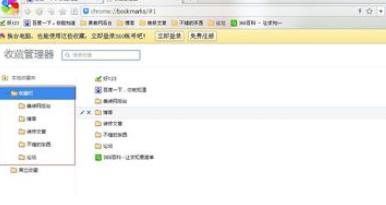
在收藏夹的右上角,找到导入和导出选项。
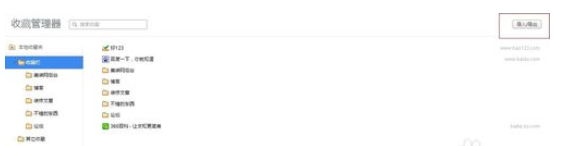
在导入和导出选项按钮下,选择导出收藏夹。

接下来,选择导出收藏夹的存储路径。我建议你把它存放在桌面上。
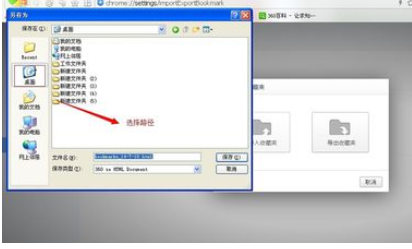
以上,我为大家分享一下360极速浏览器导出收藏夹的操作流程。有需要的朋友来看看这篇文章。
360极速浏览器导出收藏夹的操作过程,以上就是本文为您收集整理的360极速浏览器导出收藏夹的操作过程最新内容,希望能帮到您!更多相关内容欢迎关注。
